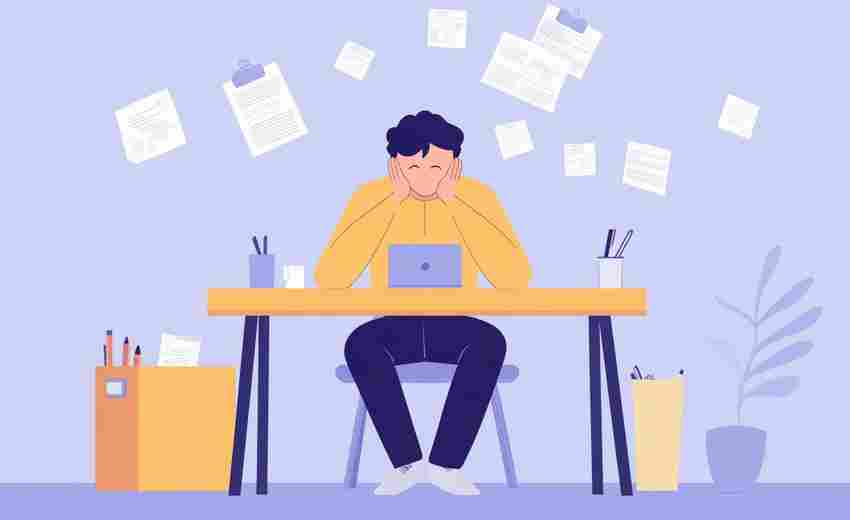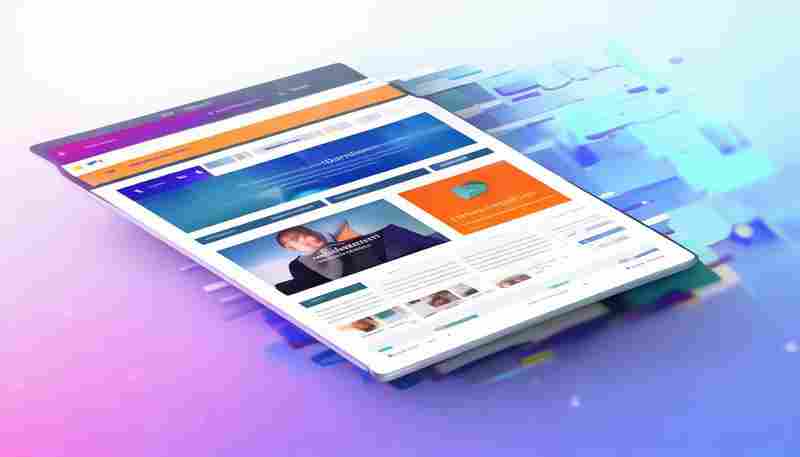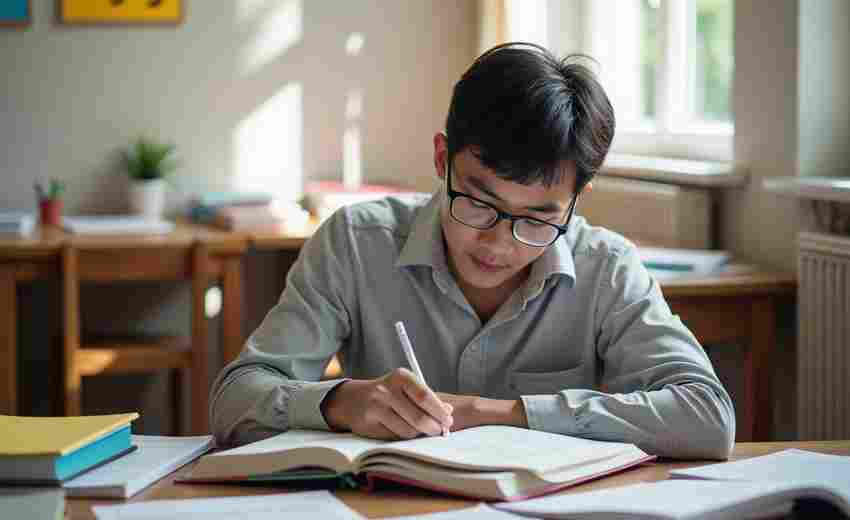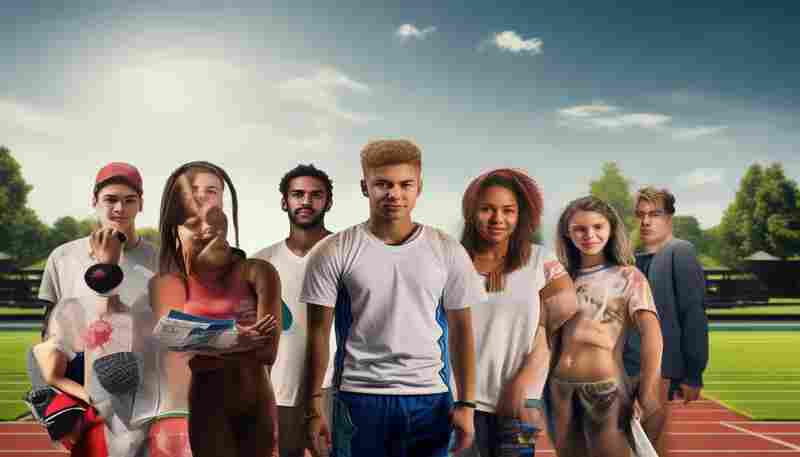如何手动删除优酷客户端缓存文件夹
随着在线视频平台逐渐成为日常生活的一部分,客户端缓存文件的管理成为用户不可忽视的问题。优酷作为主流平台之一,其客户端在长时间使用后可能累积大量缓存,导致系统存储空间被占用。由于官方未提供直接清理工具,手动删除缓存成为必要技能。
Windows系统缓存清理流程
优酷客户端在Windows系统中的缓存路径通常位于安装目录的上级文件夹。通过客户端设置界面进入「下载设置」选项,可查看当前下载目录。例如路径显示为D:Youku Filesdownload时,需定位至D:Youku Files文件夹,其中名为youkudisk的文件夹即为缓存核心存储区。
删除youkudisk文件夹后,系统回收站仍会保留该文件。此时需手动清空回收站才能彻底释放空间。值得注意的是,客户端重启后会重新生成该文件夹,但初始状态为空。对于习惯使用网页端观看视频的用户,若发现C盘空间异常减少,需检查用户目录下的隐藏文件夹。例如360浏览器用户需定位至C:用户用户名AppDataLocal360SE6User DataDefaultIndexedDB路径,删除与优酷相关的索引文件。
MacOS系统缓存转移方案
Mac用户面临更复杂的缓存管理问题。系统默认将缓存存储在~/Library/Containers/com.youku.mac/Data目录,该路径占用SSD空间且无法通过客户端修改。解决方案是借助Unix系统的软链接功能,将缓存路径重定向至其他存储设备。
具体操作需关闭客户端后,通过终端执行ln -s命令建立软链接。例如将目标路径设为/Volumes/外部硬盘/优酷缓存,原路径文件需先迁移至新位置。此方法既保留客户端功能,又避免主硬盘空间被持续占用。对于技术门槛较高的用户,第三方清理工具如CleanMyMac可辅助定位缓存文件,但需注意软件权限与数据安全。
浏览器缓存与客户端差异
网页端观看产生的缓存与客户端存在存储机制差异。浏览器缓存通常包含视频片段、索引数据库及临时文件,这些文件分散在系统盘不同位置。以Chrome为例,用户需进入chrome://settings/content/siteDetails页面,清除特定站点的存储数据。
部分浏览器采用独立缓存机制,例如360浏览器会将优酷视频数据存储在独立于系统目录的位置。此类情况需通过浏览器设置菜单开启「显示隐藏文件」功能,手动定位至APPDATA等系统目录进行清理。相较于客户端缓存,浏览器残留文件更难彻底清除,建议配合CCleaner等专业工具定期维护。
移动端缓存管理技巧
手机客户端的缓存清理可通过内置功能实现。安卓用户进入「我的-设置-清除应用缓存」可快速释放空间,但该方法仅删除临时文件,离线视频需在「我的下载」界面单独管理。iOS系统因沙盒机制限制,缓存文件通常位于「文件」应用的优酷专属目录,且格式加密无法直接导出。
对于需要深度清理的用户,安卓设备可通过文件管理器访问Android/data/com.youku.phone/files路径,删除offlinedata文件夹内的缓存。此操作可能影响已下载视频的播放,建议提前备份重要内容。部分机型需授予文件管理器「显示隐藏文件」权限,防止遗漏关键缓存文件。
缓存机制与长期管理
优酷的缓存设计兼顾播放流畅性与服务器负载,采用分片存储技术将视频切割为多个临时文件。这种机制导致单个视频可能产生数十个缓存碎片,手动清理时需确保删除完整。技术论坛实测数据显示,客户端每小时可能产生300-500MB缓存,高强度使用者建议每周清理。
建立定期维护习惯可避免存储危机。Windows用户可创建批处理脚本定时清理缓存目录,Mac用户利用crontab任务实现自动化。第三方存储分析工具如WizTree、Disk Inventory X能直观展示缓存分布,辅助决策清理优先级。
上一篇:如何成立业主委员会监督物业服务行为 下一篇:如何手动检查联想手机的系统更新